Fix-Mauszeiger verschwindet in Windows 10
Aktualisiert Marsch 2023: Erhalten Sie keine Fehlermeldungen mehr und verlangsamen Sie Ihr System mit unserem Optimierungstool. Holen Sie es sich jetzt unter - > diesem Link
- Downloaden und installieren Sie das Reparaturtool hier.
- Lassen Sie Ihren Computer scannen.
- Das Tool wird dann deinen Computer reparieren.
Windows 10-Updates sind zum Nutzen der Benutzer. Aber manchmal, wenn ein System Unterbrechungen während der Aktualisierung erhält oder nicht ordnungsgemäß neu gestartet wird, beginnt es, laggy zu reagieren. Viele der Windows 10-Benutzer haben sich über den Verschwinden des Cursors beschwert, nachdem die Aktualisierung abgeschlossen ist. Ich bin also hier, um Ihnen zu helfen, dass Fix-Mauszeiger in Windows 10 verschwindet. Ich habe versucht, die Dinge so einfach wie möglich aufrechtzuerhalten, die Schritte in der Art und Weise auszuführen, wie ich sie für Sie erstellt habe.
Befestigungsmauszeiger verschwindet in Windows 10
Sie können mehrere Aufgaben ausführen, um den Cursor loszulassen, der das Problem in Windows verschwindet. Alle möglichen Wege, die ich getestet habe, sie werden in der folgenden Anleitung dargestellt:
Open Task Manager
Der einfachste Weg, um den Mauszeiger zurückzunehmen, ist das Öffnen des Windows 10-Task-Managers. Denn auf diese Weise beginnt Ihr Betriebssystem dazu, die erforderlichen Vorgänge wieder aufzuarbeiten, die versehend aufgehört wurden. Wenn dies der Fall ist, drücken Sie den Taste STRG + ALT + DEL, um den Task-Manager zu öffnen. In dem Moment, in dem Sie es öffnen, wird Ihr Windows 10-Mauszeiger angezeigt. Wenn nicht, fahren Sie mit der nächsten Methode fort.
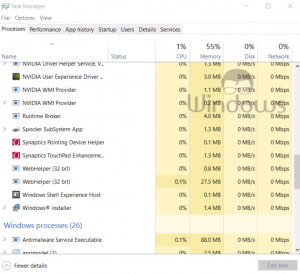
Wichtige Hinweise:
Mit diesem Tool können Sie PC-Problemen vorbeugen und sich beispielsweise vor Dateiverlust und Malware schützen. Außerdem ist es eine großartige Möglichkeit, Ihren Computer für maximale Leistung zu optimieren. Das Programm behebt häufige Fehler, die auf Windows-Systemen auftreten können, mit Leichtigkeit - Sie brauchen keine stundenlange Fehlersuche, wenn Sie die perfekte Lösung zur Hand haben:
- Schritt 1: Laden Sie das PC Repair & Optimizer Tool herunter (Windows 11, 10, 8, 7, XP, Vista - Microsoft Gold-zertifiziert).
- Schritt 2: Klicken Sie auf "Scan starten", um Probleme in der Windows-Registrierung zu finden, die zu PC-Problemen führen könnten.
- Schritt 3: Klicken Sie auf "Alles reparieren", um alle Probleme zu beheben.
Windows 10-Registrierung bearbeiten
- .
- Drücken Sie Windows + R-Taste, um die RUN-Eingabeaufforderung zu öffnen.
- Geben Sie regedit in sie ein und drücken Sie die Eingabetaste.
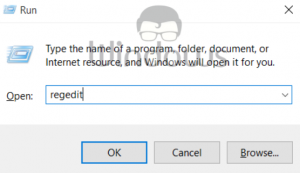
- .
- Innerhalb der Windows 10-Registry, gehen Sie zu hkey_local_machinesoftwaremicrosoftwindowscurrentVersionPolicieSystem
- jetzt doppelklicken Sie auf die Datei namens enablecursorsupression .
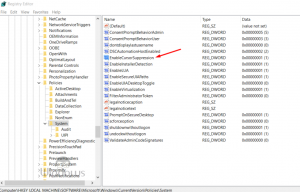
- .
- Ändern Sie die Wertdaten von 0 auf 1 und klicken Sie auf die Schaltfläche OK.
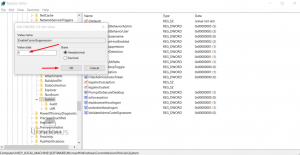
- .
- Sehen Sie, ob der Mauszeiger begonnen hat oder nicht.
Ausführen von Hardware und-geräten Fehlerbehebung
- .
- Navigieren Sie in Ihre Windows 10-Einstellungen.
- Fehlerbehebung in der Suchleiste und drücken Sie die Eingabetaste.
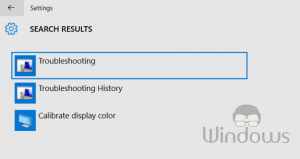
- .
- Jetzt unter dem Hardware-und Tonbereich klicken Sie auf ein Gerät auf Konfigurieren.
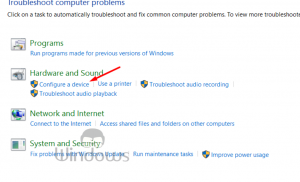
- .
- Das Fenster Fehlerbehebung wird geöffnet, klicken Sie auf die Schaltfläche Weiter und warten Sie auf Windows 10, um Ihr Problem hier zu lösen.
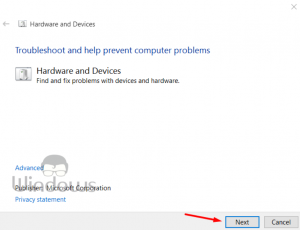
- .
- Wenn der Prozess der Fehlerbehebung abgeschlossen ist, starten Sie Ihren PC neu und prüfen Sie, ob das Problem gelöst ist.

